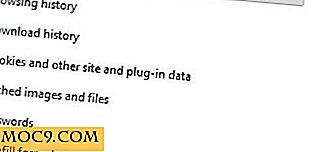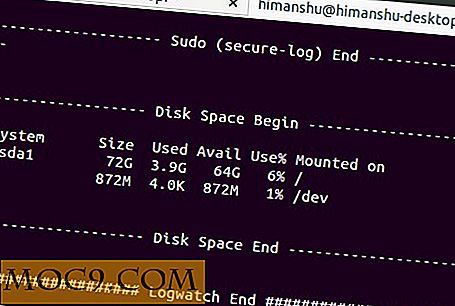Cách kiểm tra kết nối mạng của bạn với chẩn đoán kết nối Chrome
Rất nhiều bạn có thể thường xuyên gặp phải các sự cố mạng khác nhau và bạn có thể không kết nối được với Internet. Và hầu hết thời gian cô lập các vấn đề mạng cụ thể không phải là nhiệm vụ dễ dàng nhất. Hầu hết các máy tính / Mac đều có sẵn các công cụ và tiện ích cho phép bạn tìm ra vấn đề. Ví dụ, các công cụ như ping, traceroute, nslookup và netstat là tất cả các tiện ích đã được chứng minh giúp xác định các vấn đề về mạng.
Nếu bạn không phải là một người kỹ thuật, và không thực sự với các điều khoản được liệt kê ở trên, bạn có thể cảm thấy cần phải sử dụng một công cụ đơn giản, một công cụ mà bạn có thể hiểu được. Đối với những người như bạn, Google đã tạo một ứng dụng Chrome có tên là Chẩn đoán kết nối Chrome. Chẩn đoán kết nối Chrome chứa các công cụ khác nhau chạy các kiểm tra mạng khác nhau để kiểm tra kết nối mạng của bạn. Sau khi nó kết thúc, nó sẽ hiển thị kết quả theo một định dạng dễ đọc.
Bạn có thể cài đặt Chẩn đoán kết nối Chrome từ Cửa hàng Chrome trực tuyến. Lưu ý: Để tải xuống, bạn cần có tài khoản Google. Sau khi tải xuống và cài đặt ứng dụng, hãy chạy ứng dụng từ Trình khởi chạy ứng dụng Chrome để bắt đầu chạy thử nghiệm. (Trình khởi chạy ứng dụng Chrome có thể được tìm thấy trong Dock nếu bạn đang sử dụng Mac, Màn hình ứng dụng trong Windows 8 / 8.1)

Khi bạn khởi động ứng dụng, các kiểm tra sẽ tự động bắt đầu chạy với thanh tiến trình như một thanh hiển thị bên dưới xuất hiện:

Khi các bài kiểm tra hoàn thành, một thông báo sẽ xuất hiện:

Để biết thêm thông tin chi tiết, hãy chọn biểu tượng Bánh răng ở góc trên bên phải và nhấp vào “Hiển thị các thử nghiệm vượt qua”.
![]()
Làm điều này sẽ cho bạn thấy kết quả kiểm tra khác nhau. Nhấp vào các bài kiểm tra riêng lẻ sẽ cung cấp mô tả ngắn gọn về bài kiểm tra và liên kết tới nhật ký.


Và đó là tất cả. Có hai tùy chọn bổ sung dành cho người dùng thiết bị Chrome OS: có thể truy cập vào cường độ tín hiệu Wi-Fi và cổng mặc định.
Chẩn đoán kết nối Chrome rất hữu ích nếu bạn không quen với nhiều bí quyết kỹ thuật hoặc chỉ muốn xem xét đơn giản kết nối mạng của bạn.
Có bất kỳ mẹo hữu ích nào khác để kiểm tra kết nối mạng không? Đừng ngần ngại cho chúng tôi biết về chúng trong phần bình luận bên dưới.